Γνωρίζετε την κατάσταση όταν, μετά από μια μακρά δουλειά στο Word, ξαφνικά παγώνει σφιχτά λειτουργικό σύστημαή σβήνει το ρεύμα και δεν έχει σωθεί το έγγραφο που κάθεσαι τόσο καιρό; Έχοντας συναντηθεί μαζί της, δεν πρέπει να απελπίζεστε: στις περισσότερες περιπτώσεις, υπάρχει η ευκαιρία να επαναφέρετε το αρχείο που αναζητάτε. Ας δούμε δύο βασικούς τρόπους επίλυσης του προβλήματος.
Αυτόματη αποθήκευση εγγράφου
Εάν δεν έχετε την παλαιότερη έκδοση Microsoft Word, τότε έχει ήδη τη λειτουργία αυτόματης αποθήκευσης αρχείων. Ανοίξτε ξανά το πρόγραμμα επεξεργασίας, μεταβείτε στο μενού αρχείου, επιλέξτε "Λεπτομέρειες".
Στην ενότητα "Εκδόσεις" βρίσκουμε μια λίστα εγγράφων που είναι διαθέσιμα για ανάκτηση, κάνουμε κλικ στο απαιτούμενο και επαναφέρουμε. Φυσικά, για την επιτυχή ολοκλήρωση της λειτουργίας, πρέπει να έχετε ορίσει την αυτόματη αποθήκευση εγγράφων. Πώς να το κάνετε αυτό - δείτε την ενότητα βοήθειας Εκδόσεις Word. Συνήθως αυτή η παράμετρος ορίζεται στο μενού "Αρχείο" - "Επιλογές", στην ενότητα "Αποθήκευση".

Από προεπιλογή, έχει οριστεί ένα διάστημα 10 λεπτών για αυτόματη αποθήκευση, μη διστάσετε να το μειώσετε κατά τουλάχιστον 2 φορές. Ενεργοποιήστε επίσης την επιλογή "Διατήρηση της τελευταίας αυτόματης αποθηκευμένης έκδοσης κατά το κλείσιμο χωρίς αποθήκευση".
Αναζητούμε ένα έγγραφο σε προσωρινά αρχεία
Αυτή η μέθοδος δεν είναι τόσο αποτελεσματική όσο η προηγούμενη και είναι πολύ πιο περίπλοκη. Βασίζεται στο γεγονός ότι κατά την εργασία σε ανοιχτά έγγραφαΤο Word δημιουργεί ενδιάμεσα αντίγραφα αρχείων σε προσωρινά φάκελο των Windows. Συνήθως, όταν το πρόγραμμα επεξεργασίας κλείσει σωστά, αυτά τα αρχεία διαγράφονται, αλλά στην περίπτωσή μας μπορεί να παραμείνουν.

Ανοίξτε τον προσωρινό φάκελο αρχεία Windowsκαι ταξινομήστε τα κατά ημερομηνία. Τα μη αποθηκευμένα έγγραφα έχουν την επέκταση (τύπος αρχείου) ".tmp" και ένα σύμβολο "~" στην αρχή του ονόματος. Βρείτε τα αρχεία που ταιριάζουν με τα έγγραφά σας, δοκιμάστε να τα αντιγράψετε σε άλλη τοποθεσία, μετονομάζοντάς τα σε ".doc" ή ".docx" και ανοίξτε τα με το Word. Μερικές φορές με αυτόν τον τρόπο είναι δυνατή η ανάκτηση πληροφοριών.
ΥΣΤΕΡΟΓΡΑΦΟ.
Ελπίζουμε ότι το άρθρο μας θα σας βοηθήσει να αποθηκεύσετε φαινομενικά ανεπανόρθωτα χαμένα ηλεκτρονικά έγγραφα.
Υπάρχει διαφορετικοί τρόποιανάκτηση χαμένων αρχείων Word. Σε αυτό το άρθρο, θα εξετάσουμε διάφορες επιλογές για την επιστροφή των εξαφανισμένων εγγράφων χωρίς τη χρήση προγραμμάτων τρίτων.
Οι λόγοι για την απώλεια των εγγράφων του Word μπορεί να είναι διαφορετικοί: το σύστημα έκλεισε, το τροφοδοτικό απενεργοποιήθηκε ξαφνικά, ξέχασαν να αποθηκεύσουν το έγγραφο κατά την έξοδο από το πρόγραμμα και άλλα. Όλα τους είναι δυσάρεστα και μάλιστα επώδυνα. Ωστόσο, μην στεναχωριέστε, γιατί μπορείτε να επιστρέψετε τα εξαφανισμένα αρχεία.
Μέθοδος 1: Αυτόματη ανάκτηση εγγράφου στο Word
Σε περίπτωση αποτυχίας συστήματος, μετά την οποία τα Windows αναγκάστηκαν να επανεκκινήσουν, το ίδιο το πρόγραμμα θα προσφέρει την επαναφορά μη αποθηκευμένων εγγράφων. Ωστόσο, μετά από ένα σφάλμα, η λειτουργία αυτόματης ανάκτησης αρχείων θα λειτουργήσει μόνο την πρώτη φορά που ξεκινάτε το Word.
Ανάκτηση:
- Κάντε διπλό κλικ στο εικονίδιο του Word και ανοίξτε ένα νέο κενό έγγραφο.
- Στην αριστερή πλευρά του παραθύρου, θα δείτε μια λίστα με έγγραφα που ήταν ανοιχτά όταν ο υπολογιστής διακόπηκε. Κάτω από καθένα από αυτά αναγράφεται η ημερομηνία και η ώρα της τελευταίας προσαρμογής τους. Επιλέξτε το έγγραφο που χρειάζεστε, κάντε κλικ σε αυτό και το κείμενο θα εμφανιστεί στην οθόνη.
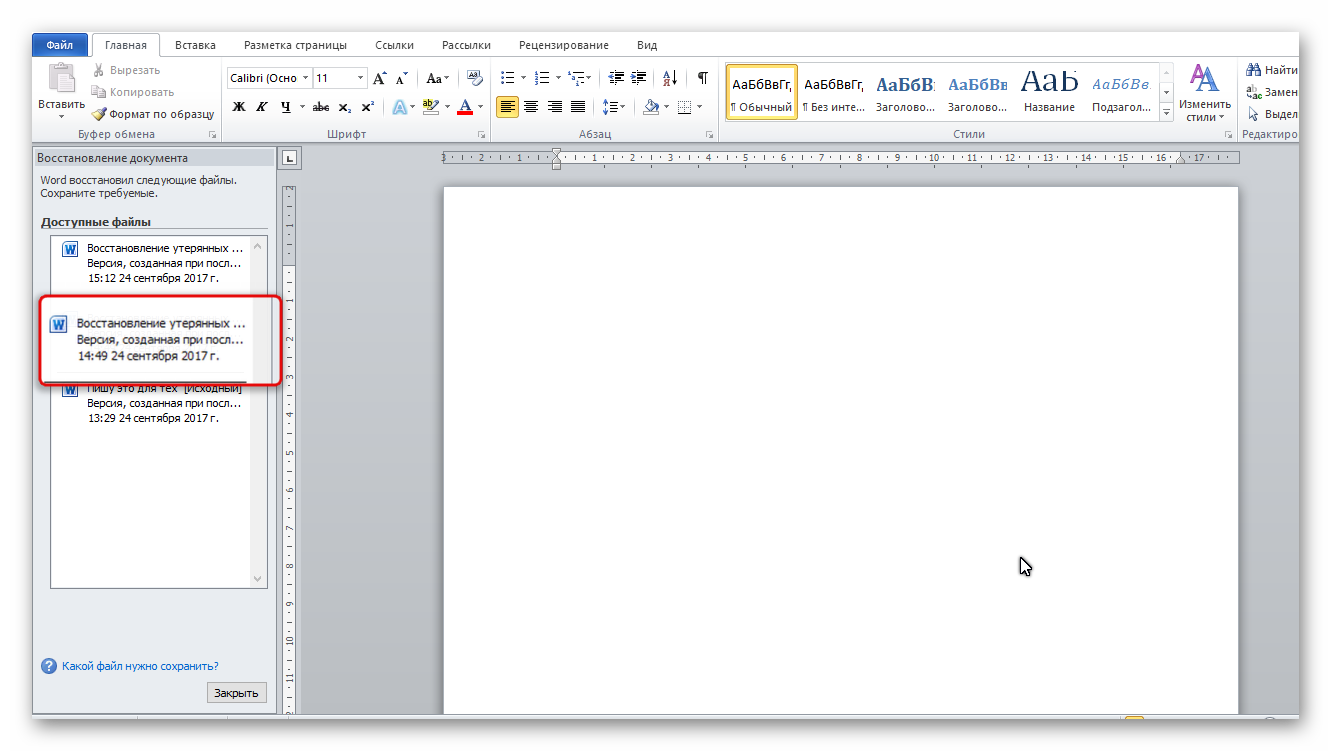
Όταν κλείσετε την καρτέλα λίστας, τα αντίγραφα των εγγράφων θα μετακινηθούν στον κάδο απορριμμάτων. Αλλά πρώτα, το σύστημα θα σας ζητήσει να επιβεβαιώσετε την αφαίρεσή τους. Να είστε προσεκτικοί, γιατί αυτή η λίστα ανοίγει μόνο όταν εισάγετε για πρώτη φορά το κείμενο συντάκτης λέξηςμετά από συντριβή.
Μέθοδος 2: Επαναφορά από τον φάκελο αυτόματης αποθήκευσης.
Εάν κατά λάθος κλείσατε τη λίστα που συζητήθηκε στην προηγούμενη μέθοδο, αλλά δεν επιλέξατε το έγγραφο και, επομένως, δεν το αναζωογονήσετε, τότε αυτή η μέθοδος θα κάνει.
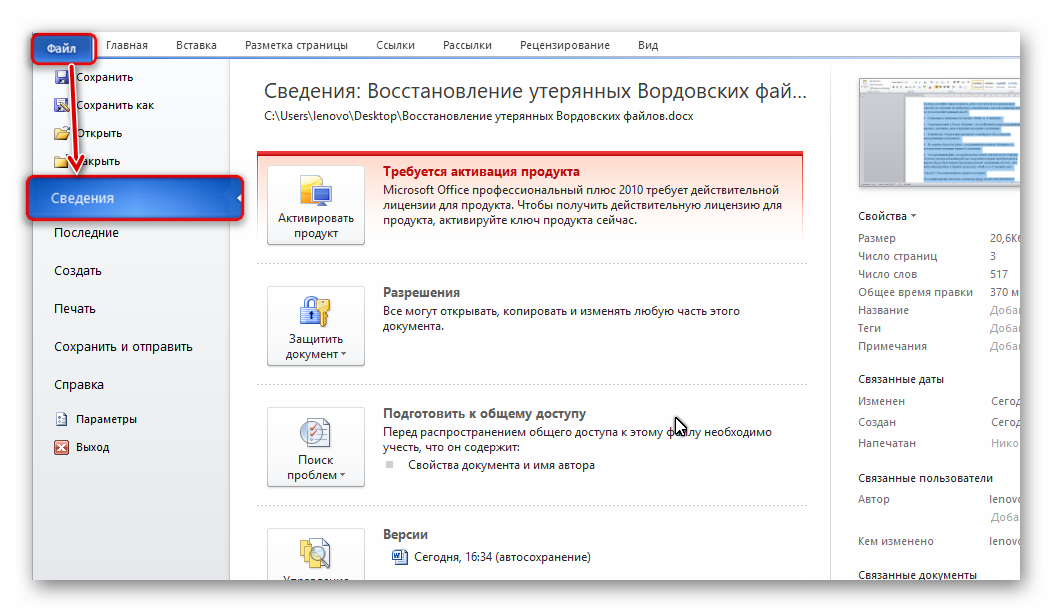
Μέθοδος 3: Ανάκτηση από κρυφό απόθεμα.
Τελευταίες εκδόσεις επεξεργαστής κειμένουΤο Word κάνει αυτόματη αποθήκευση όλων των εκδόσεων των εγγράφων σε διαστήματα 10 λεπτών. Για αυτές τις ανάγκες, υπάρχει ένας κρυφός φάκελος, για να μεταβείτε στον οποίο πρέπει να κάνετε μερικά απλά βήματα:
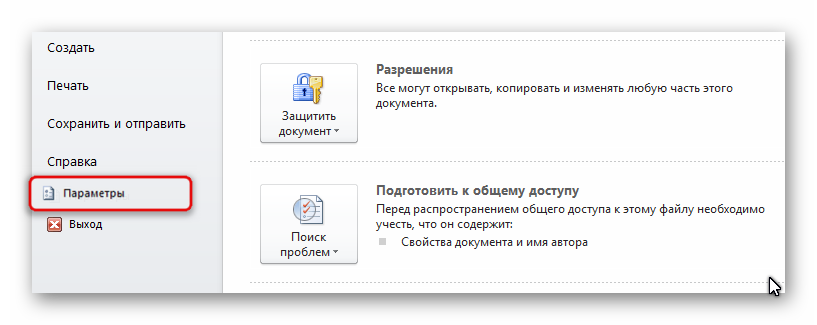
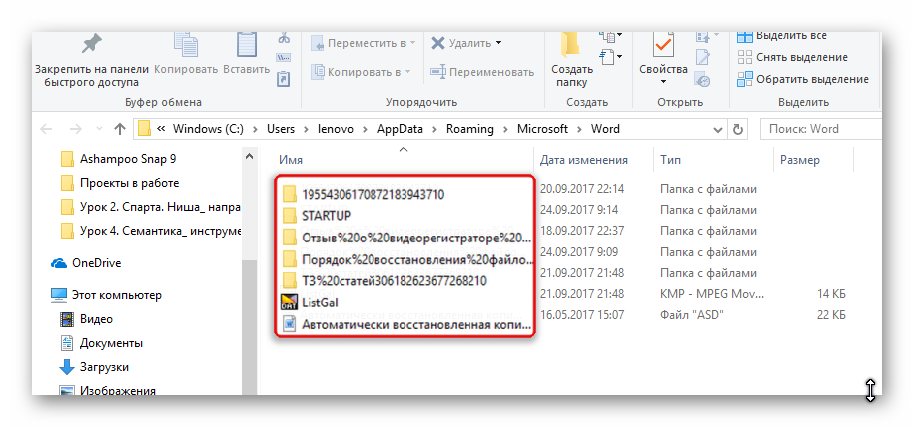
Μέθοδος 4: Επαναφορά από το αρχικό αρχείο.
Ένα μη αποθηκευμένο έγγραφο θα μπορούσε επίσης να παραμείνει στο αρχικό αρχείο Word του συστήματος, το οποίο βρίσκεται σε δύο βήματα:
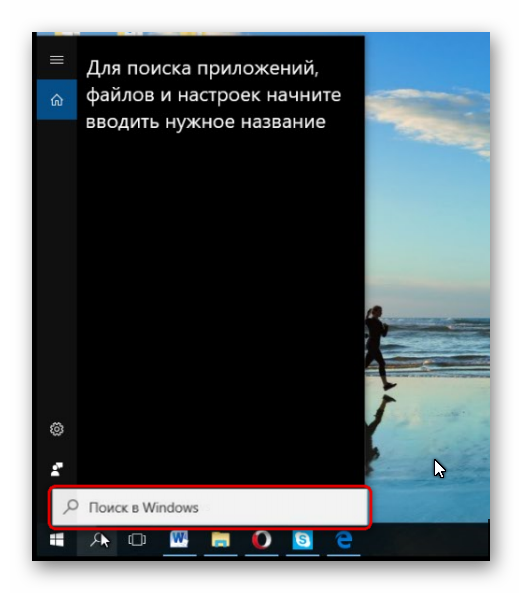
Όλες οι μέθοδοι που περιγράφονται παραπάνω είναι διαφορετικές, αλλά καθεμία από αυτές έχει σχεδιαστεί για να σας βοηθήσει να βρείτε το έγγραφο του Word που πρέπει να αποκατασταθεί. Τουλάχιστον ένα από αυτά θα λύσει σίγουρα το πρόβλημά σας.
Χαιρετισμούς αγαπητοί μου αναγνώστες δικτυακός τόπος ! Δεν έχεις ιδέα τι πέρασα πρόσφατα! Λοιπόν, είναι ξεκάθαρο ότι δεν κοιτούσα εδώ πολύ συχνά. Ο λόγος είναι μπανάλ, η κύρια δουλειά έχει αργήσει και δεν υπάρχει καθόλου αρκετός χρόνος, ακόμη και μερικές φορές για να κοιμηθείς κανονικά. Είναι οι «καυτές» μήνες Σεπτέμβριος-Οκτώβριος για το σχολείο. Η αρχή της χρονιάς, ρεπορτάζ, χαρτιά και το πιο, μάλλον, τρομερό - αυτά είναι ΣΧΕΔΙΑ!
Φανταστείτε την κατάσταση, έκανα πέντε μαθήματα, επιπλέον, έκανα πολλή δουλειά στις λίστες της τάξης, παρέδωσα 4 εκθέσεις, έκανα μερικές ακόμη δουλειές και γύρισα σπίτι περίπου μια ώρα στις 7 το απόγευμα.
Και επίσης ετοιμάστε σχέδια για την επόμενη μέρα, τα μαθήματα ξεκινούν στις 8.00! Και τώρα τελειώνω το τελευταίο σχέδιο στις 23.00, το κεφάλι μου δεν σκέφτεται πολύ πια. Το σχέδιο είναι ήδη έτοιμο και μένει μόνο να το αποθηκεύσετε και να το εκτυπώσετε στον εκτυπωτή. Και τι κάνω; Πιθανότατα θυμάστε ότι χρησιμοποιώ ήδη το Word 2010. Με ρωτάει αν θα αποθηκεύσω το αρχείο ή όχι; Και αντί να πατήσω το κουμπί "Αποθήκευση", κάνω κλικ στο κουμπί "Ακύρωση"!
Σιγά σιγά καταλαβαίνω ότι έκανα κάτι λάθος... Περίπου 10 λεπτά πριν από αυτό, αποθήκευσα ξανά αυτό το έγγραφο, αλλά μετά από αυτό, δεν πάτησα ούτε μια φορά το αγαπημένο κουμπί της δισκέτας στην επάνω αριστερή γωνία. Ελπίζοντας σε ένα θαύμα, ανοίγω το αρχείο και βλέπω το αρχικό έγγραφο μπροστά μου ...
Ήδη χωρίς κανένα συναίσθημα, αρχίζω να σκέφτομαι ότι είναι ακόμα δυνατή η επαναφορά αυτού του αρχείου, καλά, δεν θέλω να εκτυπώσω τα πάντα ξανά! Πηγαίνω με ένα αίτημα στο αγαπημένο μας Διαδίκτυο και, Ω ΘΕΕ! Τι ευλογία που εγκατέστησα το Word 2010 για τον εαυτό μου! Βρήκα και επαναφέρω το αρχείο! Θέλετε να μάθετε τη δράση; Μπορούν να παιχτούν και για το Word 2007!
Πώς να ανακτήσετε ένα μη αποθηκευμένο αρχείο
Λοιπόν, σας το λέω βήμα βήμα. Εάν έχετε εγκατεστημένο το Word 2010, τότε εκτελέστε μόνο μερικές ενέργειες ΑΡΧΕΙΟ - ΤΕΛΕΥΤΑΙΟ - ΕΠΑΝΑΦΟΡΑ ΑΠΟΘΗΚΕΥΣΗ ΔΕΔΟΜΕΝΩΝ. Η τελευταία επιγραφή βρίσκεται στην κάτω δεξιά γωνία της οθόνης. Δεν θα κάνω ένα στιγμιότυπο οθόνης της εικόνας, μπορείτε εύκολα να βρείτε αυτήν την επιγραφή μόνοι σας. Θα ανοίξει ένα παράθυρο στο οποίο θα δείτε πώς να ανακτήσετε ένα μη αποθηκευμένο αρχείο.
Εάν έχετε Word 2007, θα πρέπει να κάνετε τα εξής.
1.Μεταβείτε στο MY DOCUMENTS, αναζητήστε το μενού SERVICE - Folder OPTION. Στο παράθυρο που ανοίγει, επιλέξτε την καρτέλα ΠΡΟΒΟΛΗ και καταργήστε την επιλογή του πλαισίου δίπλα στην ΑΠΟΚΡΥΨΗ ΠΡΟΣΤΑΤΕΥΜΕΝΩΝ ΑΡΧΕΙΩΝ ΣΥΣΤΗΜΑΤΟΣ (συνιστάται) και επιλέξτε το πλαίσιο δίπλα στο ΕΜΦΑΝΙΣΗ ΚΡΥΦΩΝ ΑΡΧΕΙΩΝ ΚΑΙ ΦΑΚΕΛΩΝ. Μετά από αυτό κάντε κλικ στο OK.
2. Τώρα μεταβείτε στην τοπική μονάδα δίσκου C και επιλέξτε το φάκελο C: Documents and SettingsUserLocal SettingsApplication DataMicrosoftOfficeUnsavedFiles. Σε αυτή τη διεύθυνση μπορείτε να βρείτε τα προσωρινά σας αρχεία που δεν αποθηκεύτηκαν.
Μια στιγμή, εάν έχετε περισσότερα από 10 λεπτά στις Επιλογές αυτόματης αποθήκευσης, τότε είναι απίθανο να μπορέσετε να ψαρέψετε το αποθηκευμένο αρχείο. Σας συμβουλεύω να ρυθμίσετε την αυτόματη αποθήκευση μετά από 5-10 λεπτά.
Για να το κάνετε αυτό, ακολουθήστε αυτά τα βήματα Πρόγραμμα word 2010:
ΑΡΧΕΙΟ-ΕΠΙΛΟΓΕΣ-ΑΠΟΘΗΚΕΥΣΗ-ΑΥΤΟΜΑΤΗ ΑΠΟΘΗΚΕΥΣΗ ΚΑΘΕ 10 λεπτά.
Έτσι απάντησα στη δική μου ερώτηση. Και ελπίζω να βρείτε αυτό το άρθρο χρήσιμο επίσης!
Τώρα ξέρετε, στο Worde. Νομίζω ότι δεν θα πάθεις τέτοιο πανικό όπως εγώ.
Και αν θέλετε να μελετήσετε το Word 2010 από το Α έως το Ω, τότε σας συμβουλεύω να παρακολουθήσετε το μάθημα.
Με εκτίμηση, Svetlana Bukhtoyarova!
Δύο αξιοθρήνητες ιστορίες έχουν αποτυπωθεί για πάντα στη μνήμη μου όταν έχασα το κουμπί «Αποθήκευση» την πιο κρίσιμη στιγμή. Μόλις άρχισαν να μου μιλάνε, και τη δεύτερη φορά βιαζόμουν τόσο πολύ που τελείωσα τη δουλειά όρθιος στον υπολογιστή ήδη ντυμένος. Οι περισπασμοί και η υπέρβαση μιας λογικής ταχύτητας κοστίζουν τότε πολλά νεύρα.
Σίγουρα, παρόμοιες καταστροφές γραφείου συνέβησαν στη ζωή σας, μετά τις οποίες θέλησες να δώσεις διέξοδο στα συναισθήματα και να δείξεις στο ηλίθιο αυτοκίνητο ποιος είναι το αφεντικό στο σπίτι. Ακριβώς όπως στο παλιό δημοφιλές βίντεο.
Αλλά συγκρατήσατε τον εαυτό σας, συνειδητοποιώντας ότι την επόμενη φορά, αντί για το μητρικό σας Mac, θα πάρετε ένα Elbrus που θα αντικαθιστά την εισαγωγή. Πώς να προστατεύσετε τον εαυτό σας από την κατάσταση του πάθους και να μην γίνετε γελοίος θύμα κυρώσεων; Αρκεί να ξέρετε ότι το Word, αντίθετα με την επιθυμία σας, κρατά ακόμα στο αποθεματικό αυτό που αποφασίσατε να αρνηθείτε (είτε ήταν συνειδητά είτε λανθασμένα).
Ανοίξτε το κύριο παράθυρο του προγράμματος επεξεργασίας κειμένου και μεταβείτε στην πρώτη ενότητα "Λεπτομέρειες". Κάντε κλικ στο εικονίδιο "Διαχείριση εγγράφων", όπου θα βρείτε την πολύτιμη λειτουργία.
Κάντε κλικ στην επιλογή "Ανάκτηση μη αποθηκευμένων εγγράφων" και μετά θα ανοίξει μπροστά σας ο φάκελος της υπηρεσίας Word με πολλά αρχεία που έχετε ήδη ξεχάσει.
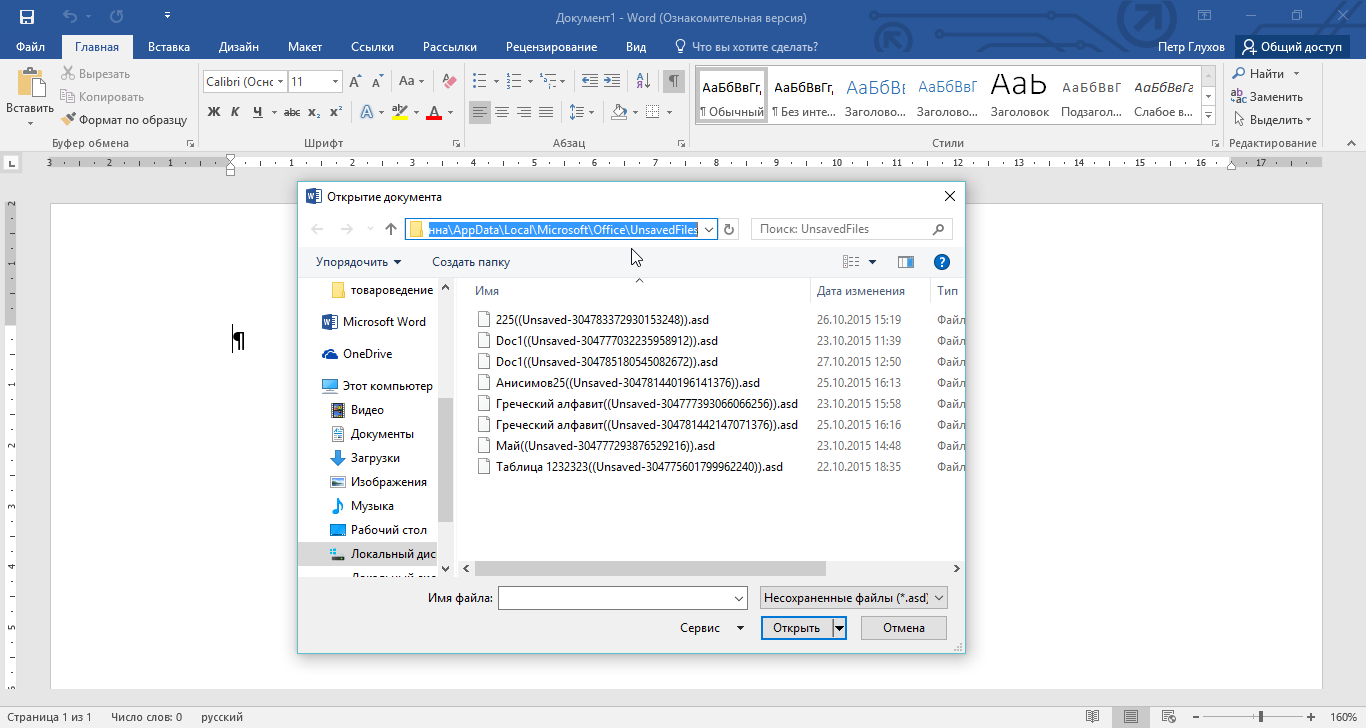
Ελπίζω να είστε τυχεροί και να επιστρέψετε ολόκληρο το έγγραφο από τη λήθη, και στη χειρότερη - το μεγαλύτερο μέρος του. Αλλά είναι σημαντικό να καταλάβετε ότι η τύχη θα σας χαμογελάσει μόνο εάν το πλαίσιο ελέγχου "Διατήρηση της τελευταίας αυτόματης αποθηκευμένης έκδοσης κατά το κλείσιμο χωρίς αποθήκευση" είναι επιλεγμένο στις ρυθμίσεις του ίδιου του προγράμματος. Το πλάτος του χαμόγελου εξαρτάται άμεσα από το διάστημα αυτόματης αποθήκευσης.
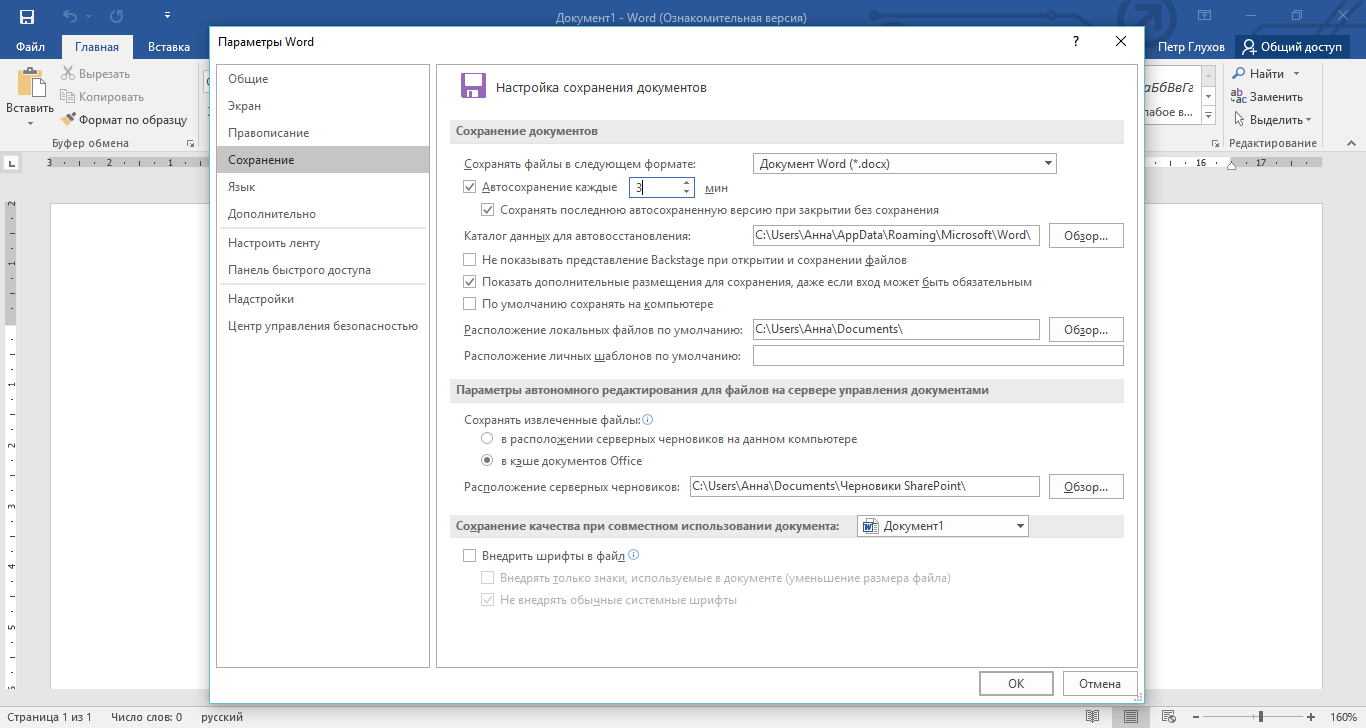
Αν δεν κάνω λάθος, η λειτουργία αποθήκευσης είναι ενεργοποιημένη από προεπιλογή. Αλλά το διάστημα δεν είναι το βέλτιστο. Προτείνω να το μειώσετε σε 2-3 λεπτά.
